Catalogue
Guide complet sur la décompression vidéo IA avec HitPaw VikPea
La compression peut rendre des séquences autrefois superbes floues, boueuses ou délavées. HitPaw VikPea utilise des réseaux neuronaux avancés pour analyser les images, détecter les artefacts de compression et récupérer les détails fins tout en gardant le mouvement fluide. Ce guide explique ce qu'est la décompression vidéo, ce que l'IA de décompression vidéo de VikPea peut faire, et un flux de travail clair étape par étape pour décompresser des vidéos et éliminer les artefacts de compression en toute confiance.
Qu'est-ce que la décompression vidéo ?
La décompression vidéo est le processus de renversement ou d'atténuation des dommages visibles causés par des paramètres d'encodage agressifs, des débits binaires faibles ou des sauvegardes répétées. Au lieu de simplement changer les conteneurs de fichiers, la véritable décompression vidéo analyse les pixels et les informations temporelles pour reconstruire la texture, réduire le blocage et le banding, et lisser le bruit de compression. L'objectif n'est pas seulement de décompresser les fichiers vidéo, mais aussi de restaurer la qualité d'image perçue en éliminant les artefacts vidéo et en améliorant la clarté, la cohérence des couleurs et la netteté tout en préservant le mouvement naturel.
La décompression vidéo est précieuse pour les séquences d'archives, les clips sociaux, les captures de streaming, et tout projet où le matériel source compressé nécessite une restauration de qualité.
Que peut faire l'IA de décompression vidéo VikPea ?
L'IA de décompression vidéo de VikPea détecte les dommages causés par la compression et applique une reconstruction ciblée pour récupérer les détails perdus et réduire les artefacts indésirables. Elle est formée pour reconnaître le blocage, le banding, le bruit de moustique et les erreurs de chroma, puis reconstruit intelligemment les textures fines et les contours image par image. Voici les capacités énumérées une par une.
- Analyser les images pour identifier les artefacts de compression tels que le blocage et le banding
- Réduire le blocage et les artefacts de blocage sans suraffûtage
- Lisser le banding dans les dégradés tout en préservant les transitions de couleur
- Éliminer le bruit de moustique et les résonances autour des bords causées par un encodage agressif
- Restaurer la texture fine et les détails dans les visages, les tissus et les éléments environnementaux
- Reconstruire les détails haute fréquence manquants pour améliorer la netteté perçue
- Maintenir la cohérence temporelle pour éviter les clignotements entre les images
- Augmenter la résolution tout en décompressant, prenant en charge des résolutions allant jusqu'à 4K et 8K
Comment décompresser une ou des vidéos dans VikPea ?
Étape 1. Télécharger et installer VikPea
Téléchargez et installez la dernière version de HitPaw VikPea sur votre ordinateur Windows ou Mac. Ouvrez VikPea, et depuis l'interface principale, cliquez sur Améliorateur vidéo.

Étape 2. Importer la ou les vidéos compressées
Cliquez sur Parcourir la vidéo ou faites glisser et déposez pour charger la vidéo compressée que vous souhaitez décompresser. Pour décompresser des vidéos en lot, cliquez sur le + en bas à gauche pour ajouter plusieurs fichiers et appliquer le même modèle d'IA à tous les fichiers.
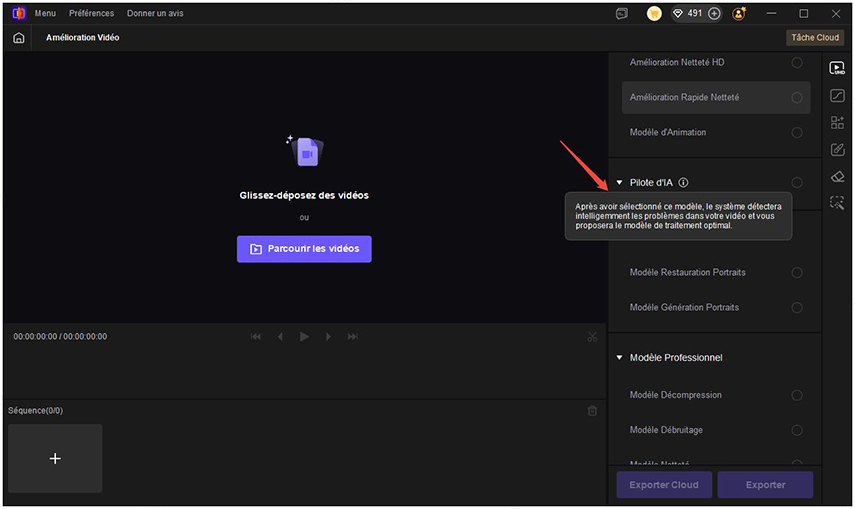
Étape 3. Sélectionner le modèle de décompression
Pour décompresser des vidéos, cliquez sur Modèle professionnel puis sélectionnez Modèle de décompression dans la liste des modules. Il existe d'autres modèles professionnels comme Denoise, Sharpen également.
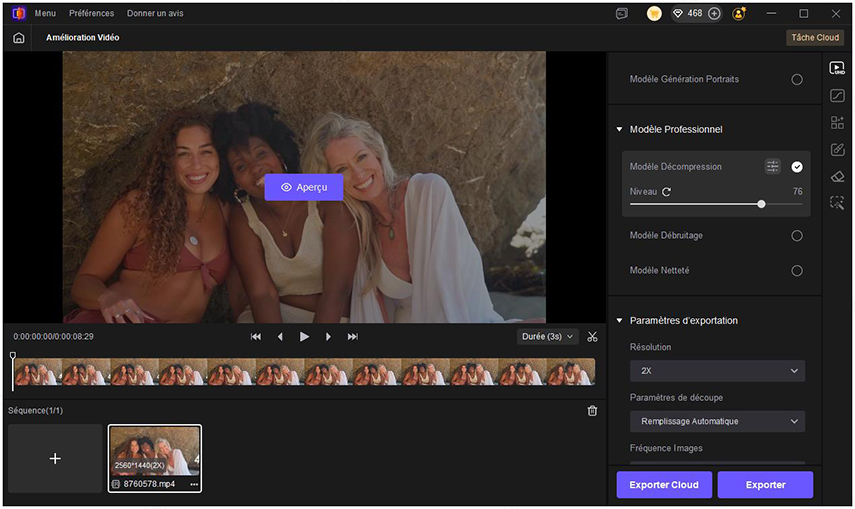
Étape 4. Personnaliser le mode de traitement vidéo
Traitement auto en un clic : Le système analyse automatiquement votre vidéo et applique l'effet de décompression le plus approprié. Parfait pour les utilisateurs qui préfèrent des résultats rapides et optimisés sans ajustements manuels.
Traitement personnalisé : Utilisez le curseur de force de décompression pour affiner l'élimination des artefacts de compression vidéo. Cette option est idéale pour ceux qui souhaitent un meilleur contrôle, vous permettant d'éliminer les artefacts de compression tout en préservant les détails naturels.
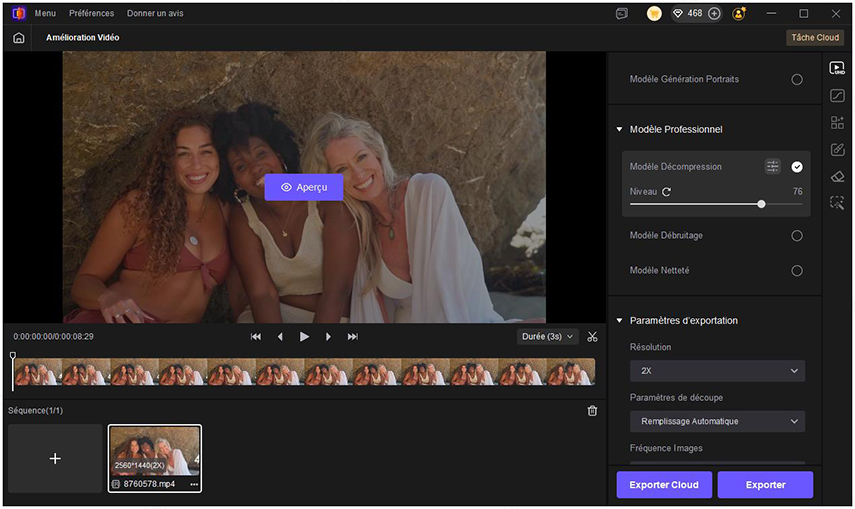
Étape 5. Ajuster les paramètres d'exportation vidéo
Sous Paramètres d'exportation, choisissez la résolution que vous souhaitez. VikPea prend en charge l'augmentation jusqu'à 4K ou 8K si vous souhaitez des sorties plus grandes.
Ensuite, définissez les paramètres de recadrage tels que Remplissage automatique pour garder le cadre original intact.
Choisissez le débit binaire en sélectionnant Automatique pour la simplicité ou définissez un débit binaire personnalisé pour un contrôle précis.
Sélectionnez le format de sortie. MP4 offre une large compatibilité et définissez le chemin de sauvegarde pour savoir où se trouveront les fichiers exportés.
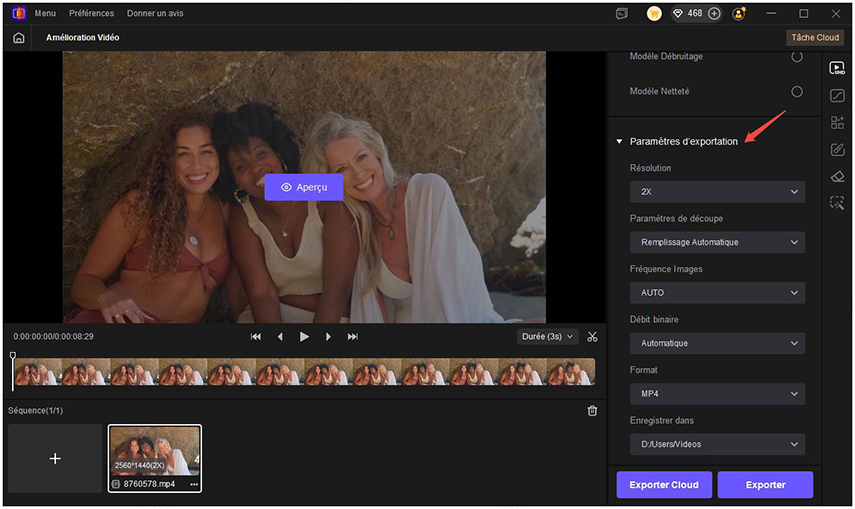
Étape 6. Prévisualiser l'effet de décompression vidéo
Cliquez sur Prévisualiser. L'IA de VikPea analysera le clip et appliquera le modèle de décompression choisi à un court segment de prévisualisation. Utilisez la prévisualisation pour comparer les images originales et décompressées côte à côte. Vérifiez l'élimination du blocage, la réduction du banding et l'amélioration des textures.
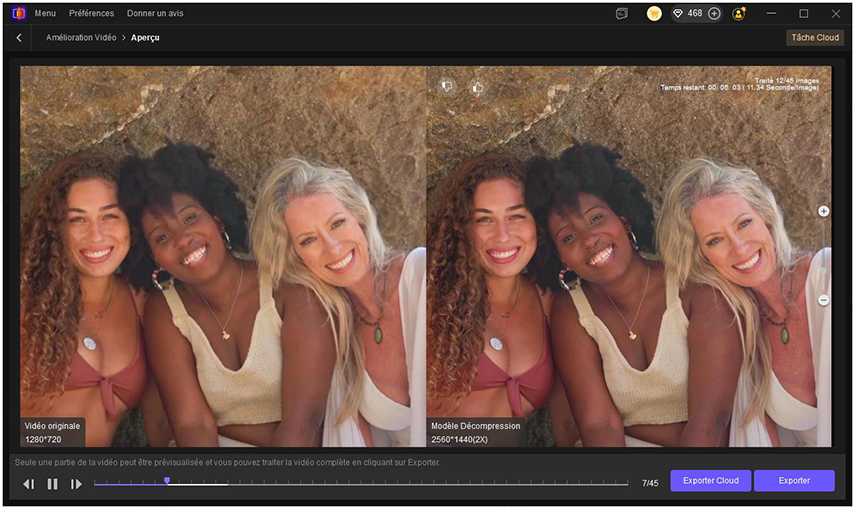
Étape 7. Exporter la vidéo améliorée
Cliquez sur Exporter pour commencer le processus de décompression. VikPea traitera le fichier et affichera une barre de progression. Vous pouvez activer l'accélération cloud pour accélérer le traitement.
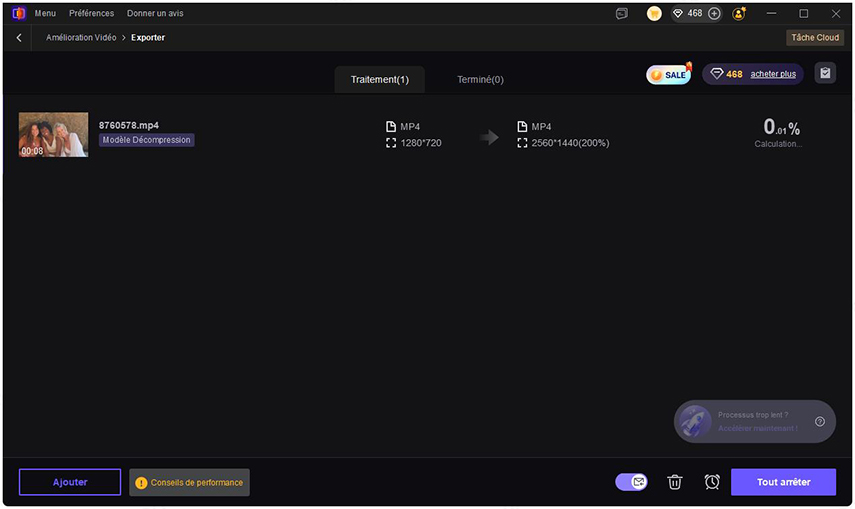
Une fois l'exportation terminée, ouvrez l'onglet Terminé pour trouver et examiner votre vidéo décompressée. Lisez le fichier exporté complet pour confirmer la stabilité temporelle et la qualité globale.


